Содержание
- 1 Упрощенная и стандартная
- 2 Четыре варианта подтвердить учетную запись
- 3 Ни один способ не подошёл
- 4 Где можно подтвердить учетную запись на Госуслугах
- 5 Как подтвердить учетную запись в приложении Госуслуги
- 6 Что нужно чтобы подтвердить личность на Госуслугах
- 7 Как войти в личный кабинет Госуслуги?
- 8 У вас нет учетной записи?
- 9 Что делать, если забыл пароль от личного кабинета?
Время чтения:2 минуты, 43 секунды
Сейчас, в условиях самоизоляции и риска заражения новым вирусом, все государственные организации работают в режиме дистанционного взаимодействия с гражданами. При этом большинство вопросов россияне могут решить с помощью портала Госуслуги. Но, что делать, если у вас нет подтверждённой учетной записи на этом сайте?
Упрощенная и стандартная
Учетную запись на gosuslugi.ru может завести каждый — процедура представляет собой обычный процесс регистрации на сайте. В итоге вы получаете «Упрощенную учетную запись».
Вы также самостоятельно можете получить доступ к некоторым услугам на сайте, достаточно подтвердить свой телефон, ввести паспортные данные и номер снился в своём профиле. «Стандартная» учетная запись предоставляет больше возможностей, чем «упрощенная».
Четыре варианта подтвердить учетную запись
Но, чтобы получить доступ ко всем сервисам портала, ко всем госуслугам, необходимо подтвердить свою личность.
Через онлайн-банк
Подтверждение доступно и через онлайн-банк, если вы являетесь клиентом одного из следующих банковских организаций: Сбербанк, Тинькофф, Почта Банк.
Подтверждение через МФЦ в условиях карантина
Обычно, обращаясь в МФЦ, нужно было показать сотруднику многофункционального центра свой паспорт и при его содействии привязать к аккаунту определенный номер телефон. И всё было готово.
Сейчас МФЦ, как и другие госорганизации, перешли в режим дистанционной работы. Как сообщает сетевое издание 66.RU, ссылая на слова директора ГБУ СО «МФЦ» Свердловской области, все обращения граждан в МФЦ рассматриваются:
- либо, как важные и безотлагательные (приходится приглашать на прием в отделение МФЦ),
- либо как допустимые для обработки в режиме онлайн.
Подтверждение учетной записи или восстановление доступа к ней относят к первой категории. Однако, чтобы сейчас попасть на приём, необходимо предварительно записаться и объяснить консультанту, что ваш вопрос важен.
Либо запросить оформить подтвержденную запись, через сайт МФЦ вашего региона. Если все отделения МФЦ в вашей области закрыты, записаться через сайт нет возможности, найдите телефон горячей линии. Он указан на многих сайтах региональных МФЦ.
Всё-таки столкнулись с сообщением о том, что и предварительная запись сейчас недоступна? Да, это возможно в регионах с повышенной опасностью, где режим самоизоляции продлен до 30 апреля.
Попробуйте получить необходимую услугу с помощью «Стандартной» учетной записи. Например, с её помощью можно оплатить штрафы ГИБДД.
Или прибегните к следующему варианту.
Через Почту России
Редко, кто упоминает об этом варианте подтверждения учетной записи на портале Госуслуг. Поскольку этим способом стоит воспользоваться, если есть смысл ждать 2 недели письма (может МФЦ откроются раньше) и, если в вашем городе работают дежурные отделения почты (не все отделения сейчас открыты). Услуга бесплатная.
Создайте «Стандартную» учетную запись (на упрощенной этот способ не работает). Зайдите в свой профиль, найдите «Персональные данные«. Спуститесь вниз до активной ссылки «заказным письмом».
В открывшейся форме заполните поле «Почтовый адрес» (куда должно прийти письмо с кодом подтверждения). Получите письмо, сможете ввести код и подтвердить учетную запись.
Письмо идет около 2-х недель. Вы можете отслеживать местонахождение письма по трек-номеру на сайте «Почта России».
Электронная подпись
Подтвердить учетную запись на Госуслугах может тот, у кого имеется носитель (смарт-карта) с электронным ключом, полученным ранее (до 2017 года) у аккредитованной организации (с января 2017 выпуск электронных ключей прекращен).
Ни один способ не подошёл
Вам срочно нужна конкретная государственная услуга (оформить пособие, льготу, выплату, зарегистрировать факт рождения, смерти)? Обратитесь к сайту ведомства, которое оказывает данную услугу (орган соцзащиты населения, ЗАГС). На сайте вы найдете способ связаться с ведомством и проконсультироваться.
Поделиться ссылкой:
Портал Госуслуги позволяет получать различные государственные услуги онлайн, то есть в интернете, не обращаясь лично и не посещая всевозможные госучреждения. Однако, необходимо помнить, что для получения полного доступа ко всем услугам на портале, прежде всего необходимо зарегистрироваться на сайте Госуслуги, а также подтвердить учетную запись. Именно поэтому я расскажу, где можно подтвердить личность для Госуслуг! Содержание статьи:
Пользователи интересуются, как подтвердить личность на Госуслугах быстро? То есть какой способ подтверждения личность на Госуслугах наиболее быстрый? Следует отметить, что получение кода подтверждения заказным письмом Почтой России может занять до 14 дней. Также, стоит заметить, что подтверждая личность в Госуслугах через Почту, пользователь не получит возможность входить в Личный кабинет налогоплательщика через Госуслуги!
Где можно подтвердить учетную запись на Госуслугах
А где можно подтвердить учетную запись на Госуслугах? Как уже говорилось выше, сделать подтвержденную ученую запись в Госуслугах, а также получить электронную подпись можно, обратившись в ближайший Центр обслуживания пользователей. Адреса центров, где можно быстро подтвердить личность в Госуслугах, можно узнать на официальном сайте www.gosuslugi.ru. В добавок ко всему, специалисты центра могут помочь решить возникающие проблемы и трудности.
Как подтвердить учетную запись в приложении Госуслуги
Подать жалобу или оставить отзыв
Что нужно чтобы подтвердить личность на Госуслугах
Что нужно, чтобы подтвердить личность на Госуслугах? В общем, для того, чтобы подтвердить учетную запись на Госуслугах, необходимо либо заказать код подтверждения в Личном кабинете, либо обратиться в один из Центров обслуживания пользователей или МФЦ. Адреса центров обслуживания по месту жительства (в Москве, СПБ, Екатеринбурге, Нижнем Новгороде, Омске, Казани, Красноярске, Новосибирске, Челябинске или любом другом городе) можно на официальном сайте Госуслуги!
Госуслуги Чита — портал государственных услуг Российской федерации, где любой гражданин может зарегистрироваться и получить широкий спектор госуслуг:
- Получить информацию о порядке получения услуг, о личных правах, льготах, пособиях, о пенсионном счете, возможностях и т.д.
- Подать заявление на расторжение брака, заключение брака, изготовление российского паспорта и заграничных паспортов.
- Платить штрафы, налоги, пошлины, сидя за компьютером или телефоном.
- Записаться к врачу, узнать информацию, касающуюся своей медицинской карты.
- Зарегистрировать рождение ребенка, записать его в детский сад и школьное учреждение, узнать об успеваемости ребенка или о его результатах Единого госэкзамена.
- Получить или поменять водительские права, снять с учета свое авто.
- Писать жалобы, претензии по поводу качества предоставляемых услуг, и получать ответы из муниципальных и госучреждений.
- На сайте доступны и другие услуги, перечень которых постоянно растет.
- На данный момент, на портале Государственных услуг зарегистрировано более двадцати миллионов человек.
Шаг: 1. Переходим на официальный портал государственных услуг по адресу: https://www.gosuslugi.ru/
Шаг: 2. Нажимаем на вкладку: «Войти»
Шаг: 3. Ввести свой пароль, который был введён во время регистрации и номер своего лицевого индивидуального счёта, либо номер сотового телефона или свой электронный адрес — e-mail. Как только это будет сделано, клиент окажется на главной странице своего личного кабинета. И сможет пользоваться всеми услугами портала.
О входе, регистрации, возможностях Личного кабинета Портала государственных услуг, можно ознакомиться по ссылке: http://www-gosuslugi.ru/kabinet/
Шаг: 1. Переходим на официальный портал государственных услуг по адресу: https://www.gosuslugi.ru/
Шаг: 2.Нажимаем на вкладку: «Регистрация»
Шаг: 3. Регистрация Упрощенной учетной записи.
На странице esia.gosuslugi.ru заполняем свои персональные данные: Ф.И.О., номер сотового телефона, электронную почту.
После этого кликнуть по специальной кнопке («зарегистрироваться»). На номер телефона, введённый в соответствующую графу, будет отправлен код подтверждения, представляющий собой несколько цифр. Их надо ввести в специальное поле.
Затем нужно будет придумать себе пароль. Он должен быть надёжный, состоять из прописных и заглавных букв латинского алфавита, знаков препинания и цифр. Чтобы не забыть свой пароль, лучше записать его.
Под графой для ввода пароля есть ссылка «Сгенерировать пароль». Если кликнуть по ней, это произойдёт автоматически. Затем повторно ввести пароль в соответствующую строку. Потом нажать на кнопку «Готово». Процесс регистрации будет окончен. И пользователь получит доступ к своему личному кабинету – странице пользователя.
Шаг: 4. Подтверждение личных данных — создание Стандартной учетной записи
Можно также расширить свои возможности пользования порталом и представленными на нём услугами. Для этого потребуется предоставить о себе больше информации – данные своего паспорта и СНИЛС. После того, как пользователь введёт такие сведения, в течение нескольких дней (от 2 до 5) соответствующие госструктуры будут проверять их. Когда проверка завершится, пользователь получит уведомление об этом в личном кабинете, а также в СМС-сообщении. И он станет обладателем стандартной учётной записи. И ему будут доступны возможности пользоваться основным набором услуг портала.
Шаг: 5. Подтверждение личности — создание Подтвержденной учетной записи.
• лично, обратившись с документом, удостоверяющим личность, и СНИЛС в удобный Центр обслуживания; • онлайн через интернет-банки Сбербанк Онлайн веб-версии и Тинькофф, а также интернет- и мобильный банк Почта Банк Онлайн (при условии, что вы являетесь клиентом одного из банков); • почтой, заказав получение кода подтверждения личности Почтой России из профиля; • воспользоваться Усиленной квалифицированной электронной подписью или Универсальной электронной картой (УЭК)*.
Если вы являетесь клиентом одного из банков — Сбербанк, Тинькофф или Почта Банк — то можете создать учетную запись Госуслуг онлайн в интернет-банках Сбербанк Онлайн веб-версии и Тинькофф, а также интернет- и мобильном банке Почта Банк Онлайн. После проверки данных вы сразу получите Подтвержденную учетную запись без необходимости очного посещения отделения банка или Центра обслуживания.
Более подробно о портале государственных услуг Российской Федерации, можно ознакомиться по ссылке: http://www-gosuslugi.ru/
Существует 2 номера, по которым любой пользователь может бесплатно позвонить из любого региона РФ: 8 (800) 100-70-10 — для всех устройств, в том числе стационарных, и 115 — только для мобильных телефонов.
Сотрудники колл-центра помогают пользователям зарегистрироваться на портале, отвечают на вопросы, связанные с функциональностью сайта и тем, как предоставляются публичные услуги. Если в ходе работы с сайтом появляются трудности с вводом данных или подтверждением паспортной информации, то работники горячей линии эффективно и быстро помогут их решить. Операторы также дадут консультацию по следующим вопросам:
- Программа под названием «Материнский капитал».
- Зачисление ребенка в дошкольное учреждение (детсад).
- Запись на прием к доктору.
- Зачисление ребенка в школьное учреждение.
Также с помощью контакт-центра можно получить информацию:
- О долгах по налогам и сроках их оплаты.
- О пенсионных накоплениях и частоте выплат отчислений.
- Как получить тридцатипроцентную скидку на оплату государственной пошлины.
- Как получить российский паспорт, используя портал.
- Куда можно вложить сумму материнского капитала.
- О подтверждении аккаунта.
- О различных способах оплаты долгов по суду.
Вопросы и ответы по работе с порталом Госуслуг
Уважаемые заявители! В связи с большим количеством обращений по подтверждению учетной записи на портале «Госуслуг», мы подготовили для Вас рубрику «Вопросы и ответы».
- Почему нельзя подтвердить учетную запись удаленно? Сейчас же вирус, а нужно идти подтверждать еще куда-то.
Учетная запись портала «Госуслуг» – это ключ ко всем услугам, в том числе по оформлению документов удостоверяющих личность (паспорт). Поэтому, во избежание мошеннических действий, при подтверждении и восстановлении учетной записи гражданина его личное присутствие обязательно. Тем не менее, подтвердить учетную запись удаленно сейчас могут те, у кого имеется Квалифицированная электронная подпись (КЭП), а так же пользователи «Сбербанк.Онлайн», «Тинькофф Банк» и «Почта Банк», «ВТБ банк». Это стало возможным благодаря тому, что при оформлении банковской карты и КЭП, Вашу личность уже идентифицировали и повторно этого не требует. Подробнее здесь.
- Почему портал так плохо работает? Который день не могу оформить услугу!
Портал «Госуслуг» — это федеральная государственная информационная система, которая сейчас претерпевает огромную нагрузку, в связи с тем, что электронные услуги в условиях угрозы распространения COVID-19 очень актуальны для всей России.
- Подошел(ла) на подтверждение учетной записи в Ваш офис, а Вы не принимаете, когда уже наладите работу? ( вопрос о работе МФЦ или о невозможности получить услуги по регистрации/восстановлении/ подтверждении УЗ Госулуг ? Если вопрос о сбоях и технических работах на портале, то ответ исчерпывающий)
Портал «Госуслуг» — это федеральная государственная информационная система. К сожалению, в части наличия возможности регистрации, подтверждения и восстановления учетных записей граждан, мы полностью зависимы от нее. В связи со сложившейся ситуацией, когда все граждане России выбирают электронный способ оформления услуг, а также с введением новых мер поддержки семей, портал «Госуслуг» претерпевает большую нагрузку. Приносим свои извинения за доставленные неудобства.
- При попытке регистрации на портале выходит, что мой номер СНИЛСа уже зарегистрирован, что делать?
Если выходит ошибка «СНИЛС уже зарегистрирован» – это значит, что у Вас уже есть ранее созданная учетная запись на портале. В этом случае Вам может помочь функция восстановления пароля по СНИЛС к уже имеющемуся аккаунту при условии, что в момент прежней регистрации была выполнена привязка учетной записи к Вашим контактным данным (к номеру мобильного телефона или адресу электронной почты). А если нет привязки? (Должны рекомендовать обратиться в удостоверяющий центр, НО тут однозначно не сказать смогут ли ему учетную запись восстановить в удостоверяющем центре или нет)
- У Вас всегда много народу в офисе, неужели нельзя в другом месте подтвердить учетную запись?
Подтвердить учетную запись можно в любом центре обслуживания. С полным перечнем центров обслуживания Вы можете ознакомиться на портале «Госуслуг» https://esia.gosuslugi.ru/public/ra/ Тем не менее, с учетом режима повышенной готовности по COVID-19, не все центры обслуживания функционируют в обычном режиме. Так же получить код подтверждения личности возможно заказав код подтверждения по Почте России или с помощью средства усиленной квалифицированной электронной подписи (при наличии). Так же Вы можете подтвердить учетную запись удаленно, если являетесь пользователем одного из указанных онлайн — банков «Сбербанк.Онлайн», «Тинькофф Банк» и «Почта Банк», «ВТБ банк».
- Не могу зайти в личный кабинет/забыл пароль. Что делать?
Восстановить пароль от портала «Госуслуг» можно самостоятельно, при условии привязки Ваших контактов (номер мобильного телефона или адреса электронной почты) к учетной записи. Подробнее здесь. Если доступ к указанным контактам отсутствует, необходимо обратиться в любой из доступных центров обслуживания, подробнее здесь.
- Как мне зайти в личный кабинет на сайте ПФР?
Ваш логин и пароль от портала «Госуслуг» — универсальные. С помощью них Вы можете авторизоваться не только на портале «Госуслуг», но и на сайте центра «Мои документы», пенсионного фонда, на сайте налоговой службы и т.д.
- Как оформить пособие от 3 до 16 лет через портал «Госуслуг»?
Для оформления единовременного пособия на ребенка от трёх до шестнадцати лет подать заявление вы можете самостоятельно через портал государственных услуг, для этого достаточно заполнить форму заявки в разделе «пособие на детей от 3 до 16 лет» на главной странице портала и дождаться сообщения об отправке Вашего заявления в ПФР.
- Почему при подаче заявки через портал «Госуслуг» на оформление пособия на детей от 3 до 16 лет отсутствует информация о СНИЛС ребёнка?
Для корректного отображения СНИЛС ребенка при оформлении пособия от трёх до шестнадцати лет через портал государственных услуг рекомендуется внести данные о ребенке непосредственно в личном кабинете родителя во вкладке «Обзор», в разделе «Семья и дети».
- Как зарегистрироваться на портале «Госуслуги»
Зарегистрироваться на портале «Госуслуги» можно одним из следующих способов:
Способ 1. Зарегистрировать учетную запись на портале Госуслуг. Необходимо будет пройти 3 шага:
- Регистрация Упрощенной учетной записи. Укажите в регистрационной форме на портале «Госуслуги» свою фамилию, имя, мобильный телефон и адрес электронной почты. После клика на кнопку регистрации вы получите СМС с кодом подтверждения регистрации.
- Создание Стандартной учетной записи. Заполните профиль пользователя — укажите СНИЛС и данные документа, удостоверяющего личность (Паспорт гражданина РФ, для иностранных граждан — реквизиты документа, удостоверяющего личность иностранного гражданина на территории Российской Федерации, на основании которого иностранный гражданин получал СНИЛС). На ваш электронный адрес будет направлено уведомление о результатах проверки. Это может занять от нескольких часов до нескольких дней.
- Создание Подтвержденной учетной записи. Подтвердить личность возможно следующими способами: лично, обратившись в центр обслуживания; почтой, заказав получение кода подтверждения личности Почтой России; с помощью усиленной квалифицированной электронной подписи; через онлайн-банк («Сбербанк.Онлайн», «Тинькофф Банк» и «Почта Банк», «ВТБ банк»)
Способ 2. Если вы являетесь клиентом одного из банков — Сбербанк, Тинькофф, ВТБ или Почта Банк — то можете создать учетную запись на Госуслугах в веб-версиях интернет-банков или мобильных приложениях. После проверки данных вы получите Подтвержденную учетную запись.
Способ 3. Зарегистрироваться лично в Центре обслуживания. После проверки данных вы получите Подтвержденную учетную запись.
- Как создать учетную запись юридического лица?
Создать учетную запись юридического лица может руководитель или представитель юридического лица, с правом действовать от организации без доверенности. У руководителя или представителя должна быть подтвержденная учетная запись физического лица на портале Гос услуг. Также для регистрации понадобится электронная подпись, которую можно получить в одном из удостоверяющих центров. Перечень аккредитованных удостоверяющих центров можно просмотреть по ссылке.
Удостоверяющие центры:
- Государственное учреждение — Отделение Пенсионного фонда Российской Федерации по Забайкальскому краю (Адрес: Чита, ул. Чкалова, д. 160б)
- Государственное учреждение «Забайкальский информационный центр» (Адрес: Чита, Костюшко-Григоровича ул., дом 4)
Для регистрации учетной записи юридического лица необходимо:
- Предварительно пройти процедуру проверки данных и подтверждения личности руководителя или представителя юридического лица
- В личном кабинете физического лица нажать «Добавить организацию»
- Заполнить данные организации в регистрационной форме.
- Дождаться завершения автоматической проверки данных юридического лица.
Учетная запись организации появится после успешной проверки данных.
- Мне нужно, чтобы новый паспорт отображался на портале «Госуслуги».
При замене паспорта Вы можете самостоятельно внести новые данные документа в личном кабинете портала «Госуслуги», для этого необходимо зайти в раздел «Ваш персональный профиль», далее в раздел «Документы» и внести соответствующие изменения.
Войти в личный кабинет
Услуги портала Госуслуги доступны для жителей любых населенных пунктов. Работает портал и в городе Чита, в котором приживают 349 тыс. человек. Перейдите на сайт и выполните вход в личный кабинет Госуслуги для физических лиц.

Портал государственных услуг обеспечивает тесную взаимосвязь граждан России с государственными ведомствами. С его помощью подаются заявления в различные инстанции, здесь заказываются справки, производится регистрация предпринимателей и юридических лиц. На страницах портала найдутся услуги для любых жизненных ситуаций – общайтесь с ведомствами дистанционно, без личного визита.
Как войти в личный кабинет Госуслуги?
Для доступа к государственным услугам потребуется подтвержденная учетная запись. Вход на портал осуществляется с помощью логина и пароля – в качестве логина используется номер телефона, адрес электронной почты или СНИЛС.
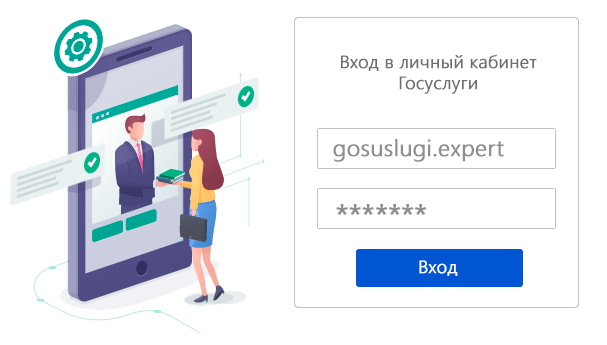
Чтобы войти в систему и воспользоваться услугами нужного ведомства, воспользуйтесь пошаговой инструкцией.
- Перейдите на официальный сайт портала Госуслуги 75 Чита по прямой ссылке. Требований к браузеру нет – используйте тот, к которому привыкли. Установка каких-либо сертификатов, ключей и плагинов не требуется.
- Найдите в правом верхнем углу ссылку «Личный кабинет» и перейдите на страницу авторизации. Также можно нажать на кнопку «Войти» – она ведет на ту же страницу для ввода логина и пароля.
- Укажите логин и впишите правильный пароль. Загрузка главного экрана может занять несколько секунд – все зависит от загруженности сервиса и скорости доступа к интернету.
После загрузки на дисплее появится стартовая страница с информером, отображающим наличие или отсутствие задолженностей. Ознакомиться с услугами от различных ведомств можно на странице «Услуги» – ссылка находится в верхнем горизонтальном меню. Также рекомендуется определить регион своего местонахождения – он указывается вручную или прописывается автоматически.
Полная пошаговая инструкция по входу в личный кабинет доступна на этой странице.

У вас нет учетной записи?
Чтобы стать полноценным пользователем портала, необходимо зарегистрировать учетную запись и подтвердить ее. Для регистрации понадобятся три документа – паспорт гражданина РФ, ИНН и СНИЛС.
Инструкция по регистрации включает шесть основных шагов.
- Перейдите на официальный сайт портала Госуслуги Чита по прямой ссылке.
- Нажмите кнопку «Зарегистрироваться» и дождитесь загрузки регистрационной формы.
- Впишите в форму имя и фамилию, номер мобильного телефона и адрес электронной почты.
- Дождитесь получения SMS с кодом подтверждения и введите его на следующей странице. Время жизни кода составляет 300 секунд – 5 минут. При необходимости, запросите новый код, если старый стал недействительным.
- Спустя несколько секунд на экране появится приглашение указать пароль. Придумайте свой пароль или нажмите на ссылку «Сгенерировать пароль» – скопируйте его в два поля, перепишите на надежный носитель, чтобы не забыть.
- Нажмите кнопку «Готово» – регистрация завершена.
Следующий этап – ввод персональных данных и данных документов.
- Укажите отчество, а при его отсутствии поставьте галочку «Нет отчества» – не оставляйте данное поле пустым.
- Укажите свой пол (мужской или женский), впишите дату рождения или выберите ее с помощью выпадающего календаря.
- Впишите место рождения – оно должно быть указано так же, как и в паспорте. Перепишите место рождения из паспорта с точностью до запятой.
- Впишите паспортные данные – серию и номер, дату выдачи, код подразделения, орган выдачи. При отсутствии российского паспорта может быть указан загранпаспорт – указываются серия и номер, орган выдачи, дата выдачи, дата окончания срока действия, имя и фамилия латинскими буквами.
- Укажите номер СНИЛСа – он включает 11 цифр.
- Нажмите кнопку «Сохранить» – данные отправятся на проверку в ФМС и Пенсионный фонд Российской Федерации.
Проверка данных занимает от пары минут до трех рабочих дней. В некоторых случаях срок проверки увеличивается – на экране появится соответствующее предупреждение о недоступности одного из ведомств.
После проверки данных можно указать дополнительные документы:
- Номер загранпаспорта.
- ИНН для проверки налоговых и судебных задолженностей.
- Номер полиса ОМС для дистанционной записи к врачу.
- Водительское удостоверение для поиска штрафов.
- Свидетельство о рождении.
- Номер военного билета.
Также в учетную запись могут быть добавлены данные детей и данные используемых транспортных средств.

Новую учетную запись необходимо подтвердить. Разработчики портала Госуслуги предусмотрели три способа подтверждения:
- Письмом по почте – в нем присылается код, который необходимо ввести в своей учетной записи.
- Через Сбербанк Онлайн, банкинги Почта Банка и банка Тинькофф.
- В центрах обслуживания – в МФЦ и офисах некоторых российских банков.
Подтверждение учетной записи обеспечивает полноценный доступ ко всем государственным услугам.
При необходимости, пользователь Госуслуг может зарегистрировать биометрические данные. Они добавляются в банковских отделениях – на портале представлена карта их расположения. Выберите ближайший банк и отправляйтесь туда с паспортом.
- Дождитесь своей очереди и подойдите к указанному в талоне специалисту.
- Попросите добавить биометрические данные.
- Разрешите сотруднику банка сфотографировать лицо и записать голос.
Записанные данные попадут в Единую биометрическую систему.
Что делать, если забыл пароль от личного кабинета?
Во время регистрации учетной записи пользователь указывает пароль для входа в систему – его рекомендуется сохранить на надежном носителе. Забытый пароль подлежит восстановлению, для чего нужно приготовить документы – паспорт, ИНН и СНИЛС.
Для восстановления пароля следуйте пошаговой инструкции.
- Откройте в браузере портал Госуслуги.
- Кликните мышью по ссылке «Личный кабинет».
- Выберите ссылку «Забыл пароль».
- Впишите логин – это номер мобильного телефона или адрес электронной почты.
- Поставьте галочку «Я не робот».
- Впишите данные одного из документов – паспорта, ИНН или СНИЛСа.
- Получите SMS или письмо с кодом подтверждения.
- Введите код на следующей странице и задайте новый пароль.
Полная пошаговая инструкция с картинками доступна на странице восстановления пароля.
Запишите пароль на надежный носитель, чтобы не забыть.
Альтернативный способ восстановления забытого пароля подразумевает несколько иную последовательность действий.
- Перейдите на официальный сайт Госуслуги.
- Откройте форму входа и нажмите ссылку «Забыл пароль».
- Укажите данные паспорта, СНИЛС или ИНН.
- Поставьте галочку «Я не робот».
- Укажите номер мобильного телефона или адрес электронной почты.
- Получите защитный код в SMS или письме, впишите его на следующей странице.
- Придумайте и дважды укажите новый пароль.
- Сохраните пароль в надежном месте.
Используемые источники:
- https://xn--c1acdaunhib6b.xn--p1ai/zapisj-gosuslugi/
- https://gosuslugi-site.ru/gde-mozhno-podtverdit-lichnost/
- https://www-gosuslugi.ru/chita/
- https://www.mfc-chita.ru/zayavitelyam/info/voprosy-i-otvety-po-rabote-s-portalom-gosuslug
- https://gosuslugi.expert/gorod/135-chita.html
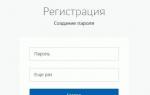 Как подтвердить учетную запись на Госуслугах
Как подтвердить учетную запись на Госуслугах Портал госуслуги: какой тип учетной записи выбрать
Портал госуслуги: какой тип учетной записи выбрать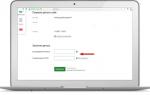 Центр обслуживания пользователей портала Госуслуги
Центр обслуживания пользователей портала Госуслуги
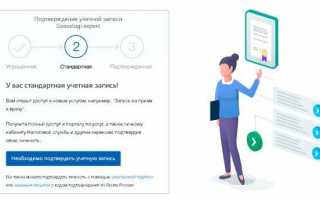

 Центр государственных услуг «Мои документы»
Центр государственных услуг «Мои документы»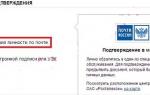 Как узнать зарегистрирована ли я на Госуслугах
Как узнать зарегистрирована ли я на Госуслугах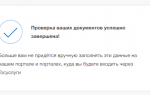 Компьютерная грамотность с Надеждой
Компьютерная грамотность с Надеждой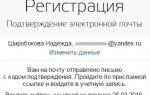 Как правильно заполнить паспортные данные на сайте Госуслуги
Как правильно заполнить паспортные данные на сайте Госуслуги